Facebook Messenger a fost lansat oficial vinerea trecută, după doar câteva ore de la filtrarea sa pe Internet; și-mi place! De altfel, deoarece funcția de chat a portalului este cea pe care o utilizez cel mai mult, de o bună bucată de vreme așteptam acest moment.
Facebook a început să testeze primul său client oficial de instant messaging în urmă cu o lună, oferindu-l unui număr limitat de utilizatori; și se pare că totul a decurs conform planului…
La prima rulare a Facebook Messenger pentru Windows, acesta va afișa butonul de autentificare ce ne va trimite la facebook.com/desktop/login pentru a ne loga folosind adresa de email asociată și parola de acces la contul personal.
La autentificare, pentru a putea folosi Facebook Messenger fără a fi nevoiți să păstrăm o sesiune a Facebook deschisă în Internet Browser, facem click pe butonul „Păstrează-mă autentificat„:
Facebook Messenger asigură accesul spre trei dintre cele mai importante caracteristici ale portalului de socializare, respectiv: chat, notificări și Ticker.
La închidere, programul se comportă la fel ca orice alt client de instant messaging; adică se minimizează în System Tray. Tot aici vom regăsi, pe lângă butonul Log out și funcția „Dock Window To Right” (reprezentată și de butonul poziționat în coltul drept-inferior al Facebook Messenger), cea care atașează clientul pe lateralul drept al monitorului.
De precizat faptul că Facebook Messenger poate fi instalat doar în Windows 7.
Download Facebook Messenger
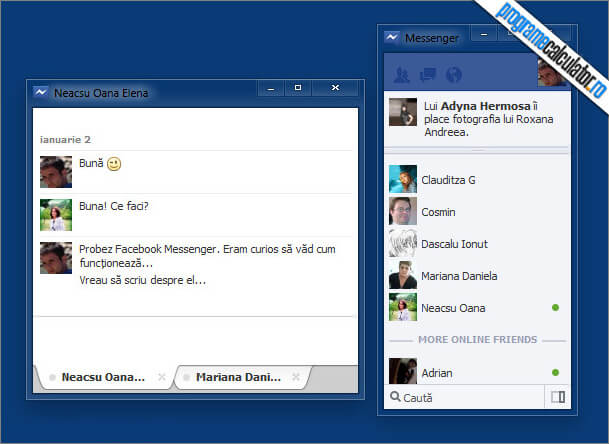
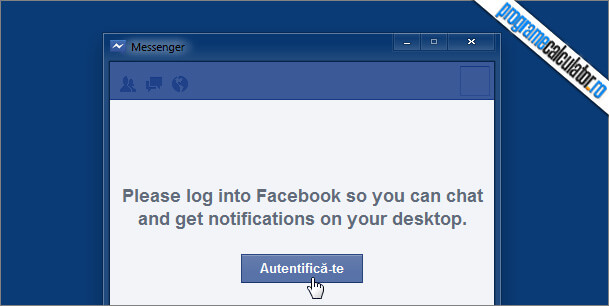
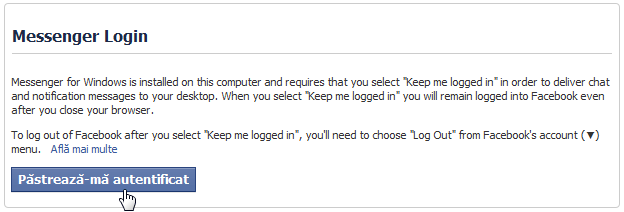
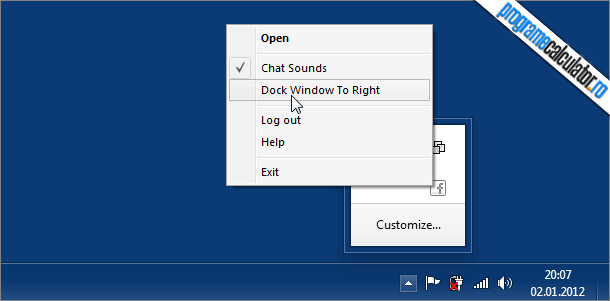

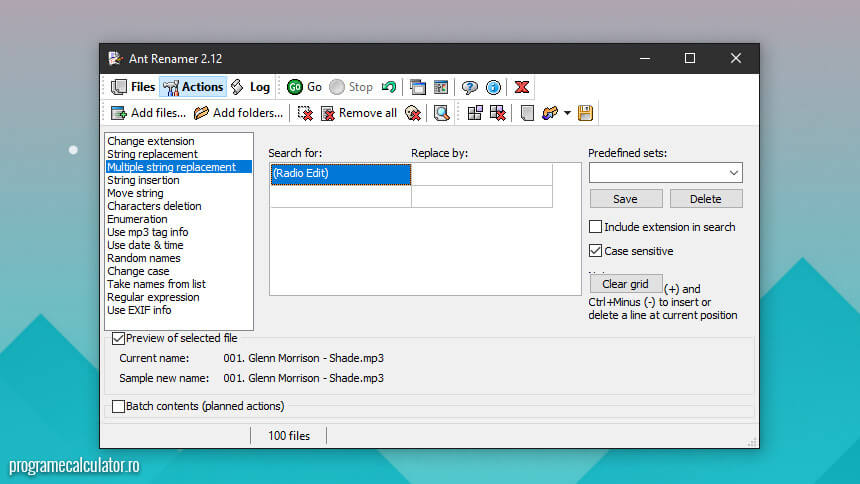

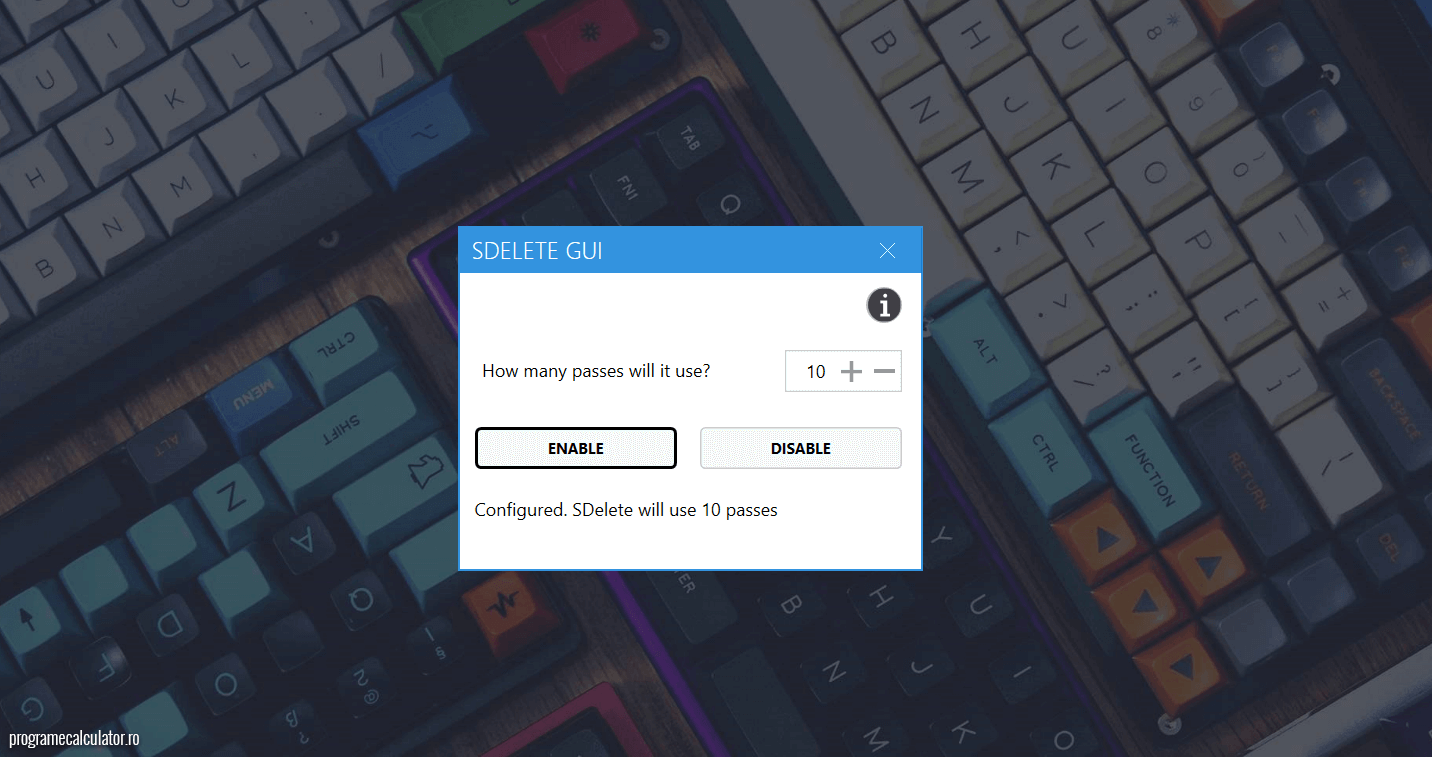
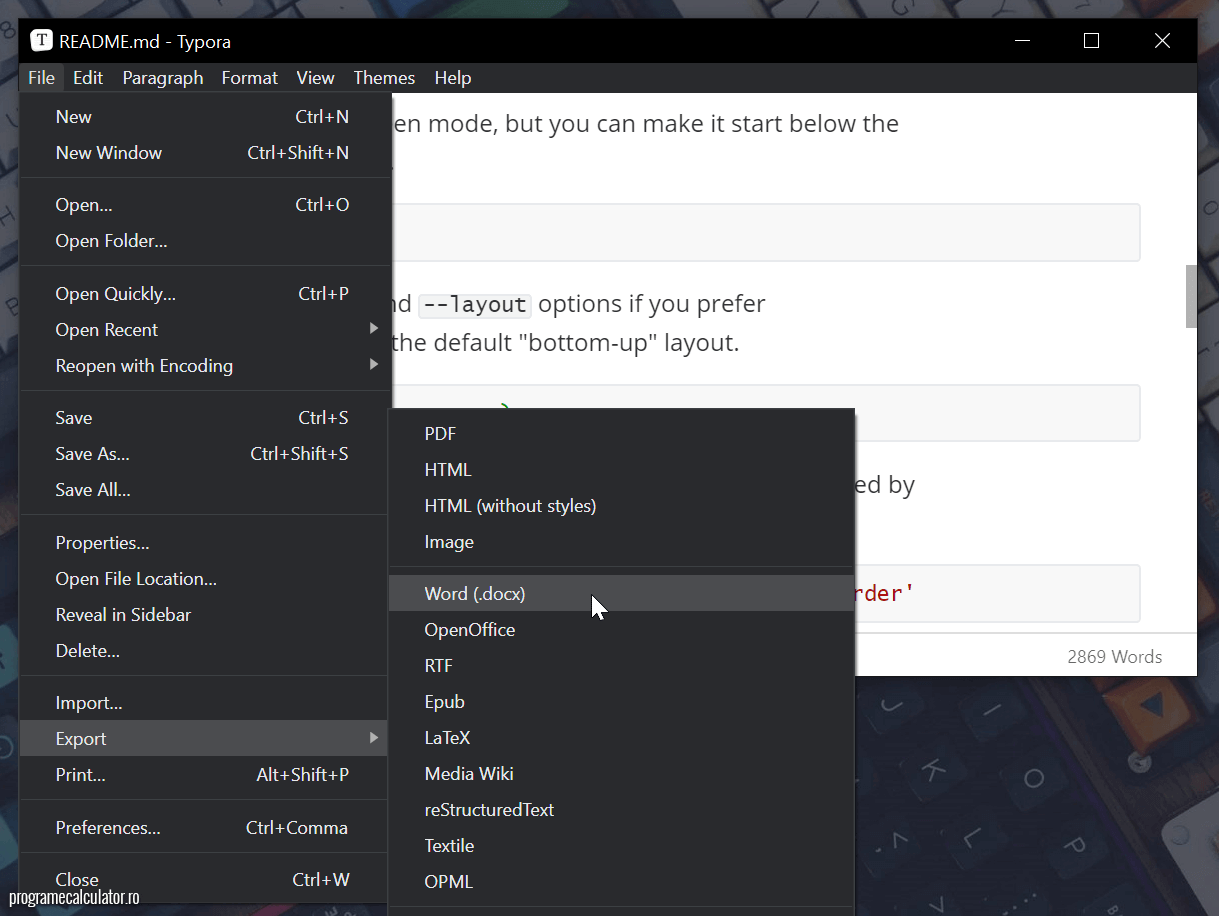

Foarte tare!Chiar nu stiam de asta!Este foarte practic si rapid.Multumesc Cr. L.S.
Sa speram ca pe viitor o sa bage și funcții pentru transfer fișiere, video calling sau audio calling.
Ar fi o idioțenie să-l lase așa…
Era de asteptat miscarea asta, si a fost asteptata de mult timp.
Nu functioneaza pe XP de nici un fel.:|
functia de „mass” ar fi geniala! :D
Ms. pentru confirmare.